Использование области текста и медиа: различия между версиями
перевод |
перевод |
||
| Строка 27: | Строка 27: | ||
== Добавление изображений == | |||
Если у вас уже есть доступная область текста и медиа и вы используете [[редактор Atto]], вы можете перетащить изображение напрямую. | |||
Кроме того, вы можете создать область текста и медиа, перетащив изображение непосредственно на страницу курса и выбрав в появившемся окне «Добавить медиа». | |||
[[Файл:Code карта загрузка.png|альт=Code карта загрузка|без|мини|350x350пкс]] | |||
Обратите внимание, что если у вас не получается перетаскивать изображения, то нужно попросить администратора проверить настройки платформы для области текста и мультимедиа. | |||
== Добавление текста и ссылок == | |||
Поскольку в области текста и медиа используется текстовый редактор, легко вводить текст, ссылки и другие необходимые символы и формулы. | |||
Существует экспериментальная настройка, которую администратор должен включить в разделе Администрирование > Разработка > Экспериментальные настройки > Экспериментальные настройки, которая позволяет перетаскивать текст и ссылки в ярлыки. | |||
=== (Экспериментально) Перетаскивание === | |||
''Примечание: это не работает с IE, Safari 6 или ниже и ненадежно в Firefox.'' | |||
*Загрузка текста/ссылок перетаскиванием должна быть включена в разделе Администрирование > Разработка > Экспериментальный режим > Экспериментальные настройки. | |||
*Для текста: выберите текст, который вы хотите использовать, например, в документе Word. | |||
*При включенном редактировании перетащите текст в нужный раздел. | |||
*В появившемся окне выберите «добавить надпись», а затем «загрузить». | |||
Для ссылок: откройте новое окно с URL-адресом, на который вы хотите перейти. Выберите ссылку в строке браузера. | |||
*Включив редактирование, перетащите URL-адрес в раздел, который вы хотите отобразить. | |||
*В появившемся окне укажите название ссылки и нажмите «загрузить». | |||
Версия от 17:56, 23 июня 2025
На этой странице рассматриваются способы использования области текста и медиа в вашем курсе Moodle.
Текстовая и мультимедийная области ― это универсальный ресурс, который может служить разделителем между ресурсами на странице курса. В нем можно разместить баннеры, звуковые или видеофайлы или отобразить код.
Добавление аудио или видео
Если включены мультимедийные фильтры, области текста и медиа ― это удобный способ отображения звука или видео во встроенном проигрывателе на странице курса.
- Вы можете перейти по ссылке или загрузить аудио и видео с помощью значка мультимедиа (1).
- С помощью редактора Atto вы можете записывать короткие аудио (2) или видео (3) клипы непосредственно в эту область.
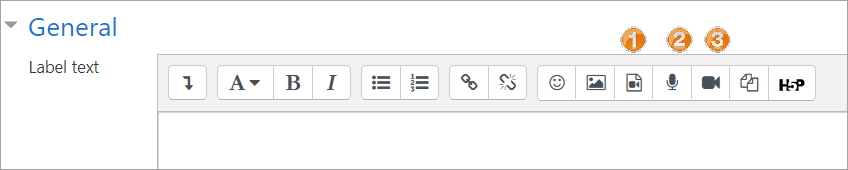
Добавление html-кода
Примечание: успех добавления кода зависит как от типа кода, так и от разрешений пользователя.
Примером этого может служить возможность встраивания карты Google или Яндекс в текстовую или мультимедийную область.
- Перейдите в Google Maps (или в любое другое место, где вы можете найти свой код для встраивания) и скопируйте его.
- Следуйте инструкциям по добавлению области текста и медиа.
- Разверните панель инструментов и щелкните значок перехода на страницу кода (показан редактор Atto, но в редакторе TinyMCE последовательность действий та же самая):

- Откроется окно с кодом (HTML).
- Вставьте в это окно код, полученный с Google Maps (или другого сайта).
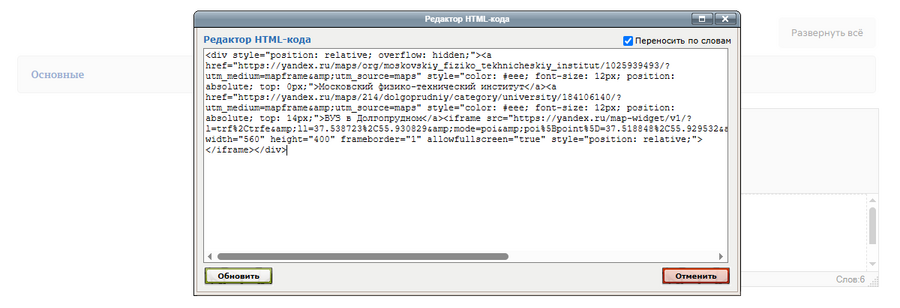
- Нажмите «Сохранить и вернуться к курсу». Получившаяся вставка выглядит следующим образом:
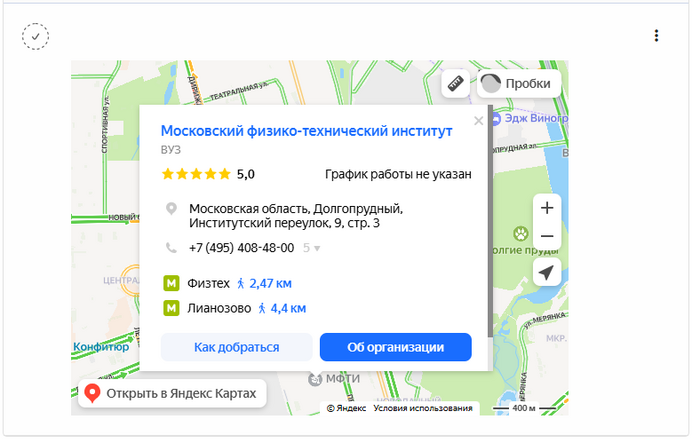
Добавление изображений
Если у вас уже есть доступная область текста и медиа и вы используете редактор Atto, вы можете перетащить изображение напрямую.
Кроме того, вы можете создать область текста и медиа, перетащив изображение непосредственно на страницу курса и выбрав в появившемся окне «Добавить медиа».
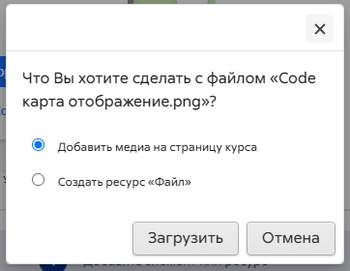
Обратите внимание, что если у вас не получается перетаскивать изображения, то нужно попросить администратора проверить настройки платформы для области текста и мультимедиа.
Добавление текста и ссылок
Поскольку в области текста и медиа используется текстовый редактор, легко вводить текст, ссылки и другие необходимые символы и формулы.
Существует экспериментальная настройка, которую администратор должен включить в разделе Администрирование > Разработка > Экспериментальные настройки > Экспериментальные настройки, которая позволяет перетаскивать текст и ссылки в ярлыки.
(Экспериментально) Перетаскивание
Примечание: это не работает с IE, Safari 6 или ниже и ненадежно в Firefox.
- Загрузка текста/ссылок перетаскиванием должна быть включена в разделе Администрирование > Разработка > Экспериментальный режим > Экспериментальные настройки.
- Для текста: выберите текст, который вы хотите использовать, например, в документе Word.
- При включенном редактировании перетащите текст в нужный раздел.
- В появившемся окне выберите «добавить надпись», а затем «загрузить».
Для ссылок: откройте новое окно с URL-адресом, на который вы хотите перейти. Выберите ссылку в строке браузера.
- Включив редактирование, перетащите URL-адрес в раздел, который вы хотите отобразить.
- В появившемся окне укажите название ссылки и нажмите «загрузить».